Wi-Fi routerin hansı iş rejimini seçmək lazımdır. WiFi şəbəkəsinin iş rejimləri
AD HOC REJİMİ
Ad Hoc rejimində müştərilər bir-biri ilə birbaşa əlaqə qururlar. “Peer-to-peer” rabitəsi “nöqtə-nöqtə” əsasında qurulur və kompüterlər marşrutlaşdırıcılardan istifadə etmədən birbaşa əlaqə qurur. Bu, simli LAN-a qoşulmaq üçün interfeysə malik olmayan yalnız bir xidmət sahəsi yaradır.
Ad Hoc rejimində istifadə olunan avadanlıqdan asılı olmayaraq qoşulma sürəti 11 Mbit/s-dən çox deyil. Faktiki məlumat mübadiləsi sürəti daha aşağı olacaq və 11/N Mbit/s-dən çox olmayacaq, burada N şəbəkədəki cihazların sayıdır. Rabitə diapazonu yüz metrdən çox deyil və məlumat ötürmə sürəti artan məsafə ilə sürətlə aşağı düşür.
İnfrastruktur rejimi
Bu rejimdə marşrutlaşdırıcılar müştəri kompüterləri arasında əlaqəni təmin edir. Router simsiz keçid kimi düşünülə bilər. Müştəri stansiyaları birbaşa əlaqə saxlamır. Routerdə Ethernet portları var, onların vasitəsilə əsas xidmət sahəsi simli şəbəkəyə - şəbəkə infrastrukturuna qoşulur.
MODLAR VƏ
WDS (Wireless Distribution System) termini "paylanmış simsiz sistem" mənasını verir. Bu rejimdə giriş nöqtələri yalnız bir-birinə bağlanaraq körpü əlaqəsini təşkil edir. Bundan əlavə, hər bir nöqtə bir neçə başqa nöqtə ilə birləşdirilə bilər. Bu rejimdəki bütün nöqtələr eyni kanaldan istifadə etməlidir, buna görə də körpüdə iştirak edən xalların sayı həddindən artıq çox olmamalıdır. Müştərilər yalnız simli şəbəkə vasitəsilə nöqtələrin yuxarı keçid portları vasitəsilə birləşdirilir.
Binalar arasında kabel çəkilişi arzuolunmaz və ya mümkün olmayan yerlərdə simsiz körpü istifadə edilə bilər. Bu həlləhəmiyyətli xərclərə qənaət etməyə imkan verir və ofisləri köçürərkən quraşdırma və konfiqurasiya rahatlığını təmin edir. Simsiz müştərilər körpü rejimində giriş nöqtəsinə qoşula bilmirlər. Simsiz əlaqə yalnız körpünü həyata keçirən bir cüt nöqtə arasında həyata keçirilir.
WDS with AP (WDS with Access Point) termini "giriş nöqtəsi də daxil olmaqla paylanmış simsiz sistem" deməkdir, yəni. bu rejimi istifadə edərək, siz yalnız giriş nöqtələri arasında körpü təşkil edə bilməz, həm də eyni vaxtda qoşula bilərsiniz müştəri kompüterləri. Bu, avadanlıqda əhəmiyyətli qənaət əldə etməyə və şəbəkə topologiyasını sadələşdirməyə imkan verir. Bu texnologiyaən müasir giriş nöqtələri tərəfindən dəstəklənir.
TƏKRARLAMA REJİMİ
Routeri simli infrastruktura qoşmağın mümkün olmadığı və ya əlverişsiz olduğu bir vəziyyət ola bilər və ya hansısa maneə marşrutlaşdırıcının simsiz müştəri stansiyalarının yeri ilə birbaşa əlaqə saxlamasını çətinləşdirir. Belə bir vəziyyətdə nöqtəni təkrarlayıcı rejimində istifadə edə bilərsiniz.
Simli təkrarlayıcıya bənzər, simsiz təkrarlayıcı simsiz interfeysində qəbul edilən bütün paketləri sadəcə olaraq təkrar ötürür. Bu təkrar ötürmə onların qəbul edildiyi eyni kanal vasitəsilə həyata keçirilir. Təkrarlayıcı giriş nöqtəsindən istifadə edərkən nəzərə alın ki, üst-üstə düşən yayım domenləri azalda bilər bant kanal ikiqat artdı, çünki başlanğıc giriş nöqtəsi də ötürülən siqnalı "eşidir".
Təkrarlayıcı rejimi 802.11 standartına daxil edilmir, buna görə də onun həyata keçirilməsi üçün eyni tipli avadanlıqdan (firmware versiyasına qədər) və eyni istehsalçıdan istifadə etmək tövsiyə olunur. WDS-in yaranması ilə bu rejim aktuallığını itirdi, çünki WDS funksionallığı onu əvəz edir.
MÜŞTƏRİ REJİMİ
Simli arxitekturadan simsiz arxitekturaya keçərkən bəzən mövcud şəbəkə cihazlarınızın simli şəbəkəni dəstəklədiyini görə bilərsiniz Ethernet şəbəkəsi, lakin simsiz üçün interfeys konnektorları yoxdur şəbəkə adapterləri. Bu cihazları qoşmaq üçün simsiz şəbəkə giriş nöqtəsindən - müştəridən istifadə edə bilərsiniz. Müştəri giriş nöqtəsindən istifadə edərək simsiz şəbəkəyə yalnız bir cihaz qoşulur. Bu rejim 802.11 standartına daxil edilməyib və bütün istehsalçılar tərəfindən dəstəklənmir.
Əsas üstünlüklərdən biri müasir marşrutlaşdırıcılar onların çoxşaxəliliyidir. İndi əlaqə nöqtəsi, modem və ya təkrarlayıcı kimi cihazları ayrıca tapmaq çətindir. Hər hansı wifi router körpü rejimini və marşrutlaşdırıcı rejimini dəstəkləyir, əlaqə nöqtəsinə çevrilə və ya siqnal təkrarlayıcı funksiyasını yerinə yetirə bilər.
Routerin iş rejimləri
İstifadə üsuluna görə, hamısını bir-birindən ayırmaq adətdir simsiz wifi cihazlar aşağıdakı kateqoriyalara bölünür:
1. körpü (körpü);
2. Router (router);
3. Giriş nöqtəsi;
4. Müştəri;
5. Təkrarlayıcı (təkrarlayıcı).
Körpü
Bu üsul iki şəbəkəni bir şəbəkədə birləşdirmək üçün istifadə olunur. Bağlantı bu körpü rejiminə malik iki cihazdan istifadə edir. Bu üsul məsələn, iki qonşu binanı birləşdirmək üçün uyğundur. Buna görə də, onları məftillərlə birləşdirməyə ehtiyac yoxdur.
İş növü - körpü
marşrutlaşdırıcı
Əksər marşrutlaşdırıcılar bu rejimdə işləyir. O, ISP-nin IP ünvanını daxili ünvanlara çevirə və onları şəbəkə daxilindəki cihazlara paylaya bilər. Router portları yönləndirə bilər, aça bilər ümumi giriş Kimə şəbəkə printerləri və fayl saxlama.
O, avtomatik autentifikasiya edə bilər ki, istifadəçi hər dəfə İnternetə daxil olmaq istəyəndə autentifikasiya etməyə ehtiyac duymasın. Sonda, bu rejimdə olan marşrutlaşdırıcı adi keçid kimi istifadə edilə bilər.
Giriş nöqtəsi, müştəri, təkrarlayıcı
Bu üsul əvvəlki ilə qarışdırılır. Router rejimindən fərqli olaraq, bu üsul Tətbiq daha sadədir və yalnız cihazın simli siqnal qəbul etməsi və onu simsiz birinə çevirməsindən ibarətdir.

Əməliyyat növü - giriş nöqtəsi
Müştəri işin əks yoludur. Beləliklə, simsiz siqnal cihaz tərəfindən qəbul edilir və simli kanal vasitəsilə göndərilir.
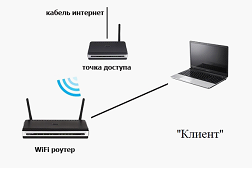
İş növü - "müştəri"
Təkrarlayıcı - bu tətbiq üsulu əsasdan siqnalı gücləndirməyə imkan verir WiFi cihazları.
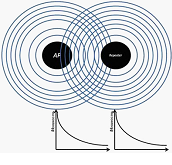
İş növü - təkrarlayıcı
Asus RT-N10U modelində simsiz şəbəkənin quraşdırılması
RT-N10U üç istifadə halını dəstəkləyir: marşrutlaşdırıcı, təkrarlayıcı və əlaqə nöqtəsi. Əvvəlcə cihazı yandırmalı və Wi-Fi göstəricisi yanana qədər gözləməlisiniz və görünən simsiz əlaqəyə qoşulmalısınız. Bundan sonra admin panelinə keçməlisiniz. Bunu etmək üçün daxil etməlisiniz ünvan çubuğu brauzerə daxil olun və 192.168.1.1 ünvanına gedin və sonra giriş və şifrənizi daxil edin (standart olaraq admin, admin).
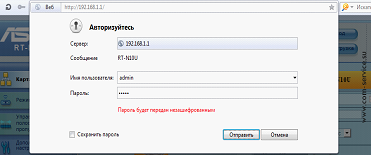
Admin panelinə daxil olun
Routeri xarici müdaxilədən qorumaq üçün admin panelinin parolunu dəyişdirməlisiniz. Bunu sekmeye keçərək edə bilərsiniz. Parametrlər\İdarəetmə\Sistem. Sonra yeni parolu iki dəfə daxil edin və "Tətbiq et" düyməsini basın.
Simsiz şəbəkənin qurulması
Əvvəlcə Wi-Fi qurmalısınız. Bunun üçün əlavə et səhifəsinə keçməlisiniz. parametrlər\simsiz şəbəkə. Sonra, əlaqə parametrlərini təyin etməyinizə əmin olun:
- SSID - şəbəkə adı;
- Doğrulama metodu - WPA-Auto-Personal seçin;
- WPA şifrələməsi - Tkip seçin;
- Əvvəlcədən paylaşılan açar - qoşulmaq üçün icazə almağa imkan verən açarı (parol) göstərməlisiniz.
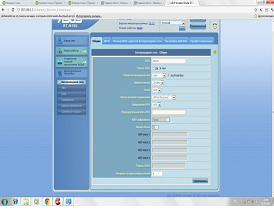
WiFi quraşdırma
Dəyərlər təyin edildikdən sonra Tətbiq düyməsini basın.
İnternet bağlantısının qurulması
İndi internet bağlantısı qurmağa başlaya bilərsiniz. İnternetə qoşulma protokolundan asılı olaraq bunlar var: PPPoE, L2TP, PPTP. Hər bir protokolun öz fərqləri var, buna görə də avtorizasiya metodundan asılı olaraq marşrutlaşdırıcının konfiqurasiyası fərqlidir.
PPPoE
Bu protokol əsasən xDSL texnologiyasında istifadə olunur. Avtorizasiya provayder tərəfindən təqdim olunan loqin və paroldan istifadə etməklə həyata keçirilir.
Özelleştirilebilir bu birləşmə aşağıdakı şəkildə. WAN / İnternet bağlantısı sekmesine keçməlisiniz və aşağıdakı parametrləri təyin etməlisiniz:
- Bağlantı növü: PPPoE;
- Avtomatik IP əldə edin;
- İstifadəçi adı: müqavilə bağlanarkən provayder tərəfindən verilir;
- Parol: provayder tərəfindən verilir;
- Məlumatları daxil etdikdən sonra "Tətbiq et" düyməsini basın.
L2TP
Protokol VPN-i dəstəkləmək üçün istifadə olunur. Parametrlər PPPoE ilə eyni tabda edilir:
- WAN bağlantısı növü: L2TP
- IP və DNS avtomatik
- Müqavilədən giriş və şifrə
- PPTP\L2TP serveri - burada müqavilədə göstərilən IP ünvanını və ya vpn serverinin adını göstərməlisiniz.
PPTP
Bu protokol nöqtə-nöqtə əsasında təhlükəsiz tunelli əlaqə təmin edir. Operatordan asılı olaraq burada həm statik, həm də dinamik IP ünvanlarından istifadə etmək olar. Parametrlər belə görünür:
- WAN növü: PPTP;
- IP ünvanı, alt şəbəkə maskası, standart şlüz - müqavilədəki dəyərlər daxil edilir. Provayder statik ünvan ayırmırsa, o zaman "Avtomatik olaraq IP ünvanını əldə et" sütununda "Bəli" seçin;
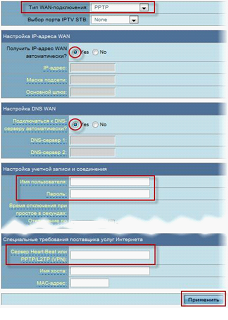
WAN quraşdırma səhifəsi
- DNS - tələb olunan provayderin ünvanları daxil edilir, məlum deyilsə, avtomatik seçimi tərk etmək daha yaxşıdır;
- Giriş və parol - müqavilədən.
Parametrləri doldurduqdan sonra "Tətbiq et" düyməsini sıxmalısınız.
Bağlantı yoxlanışı
Lazımi parametrləri doldurduqdan sonra "şəbəkə xəritəsi" sekmesini seçin. Konfiqurasiya düzgündürsə, İnternet simgesinin "qoşulmuş" statusu olmalıdır.
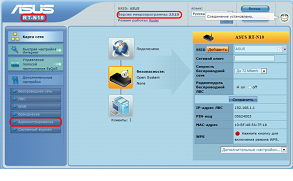
Təkrarlayıcı və giriş nöqtəsi rejimləri
Routerin işini təkrarlayıcıya və ya nöqtəyə dəyişdirmək üçün Qabaqcıl sekmesine keçin. parametrlər\İdarəetmə\İş rejimi. İstədiyiniz seçimi seçdikdən sonra dəyişikliklərin qüvvəyə minməsi üçün "tətbiq et" düyməsini sıxmalısınız. Əlavə parametrlər marşrutlaşdırıcının yerinə yetirdiyi vəzifələrdən asılı olaraq edilir.
801.11
- IEEE standartı, ötürmə mühitinə giriş qaydasını müəyyən edir və spesifikasiyaları təqdim edir fiziki təbəqə 2 Mbps-ə qədər simsiz LAN üçün. 802.11 standartı DSSS və FHSS yüksək tezlikli radio kanallarına, həmçinin infraqırmızı kanallara aiddir.
802.11a- DSSS texnologiyasından istifadə edərək 54 Mbit/s-ə qədər sürətlə işləyən şəbəkələri nəzərə alan IEEE 802.11 standartının nəşri.
802.11b- DSSS texnologiyasından istifadə edərək 11 Mbps-ə qədər sürətlə işləyən şəbəkələri nəzərə alan 802.11 IEEE standartının nəşri.
802.1 lg- DSSS texnologiyasından istifadə edərək 54 Mbps-ə qədər sürətlə işləyən şəbəkələri 802.11b standartı ilə geriyə doğru uyğun hesab edən 802.11 IEEE standartının təftişi.
802.1li- Simsiz şəbəkələrin təhlükəsizliyi ilə bağlı IEEE standartı. O, simsiz LAN-larda istifadəçi identifikasiyası, məxfilik və məlumatların bütövlüyünü təmin etmək üçün 802.1x və TKIP/CCMP protokollarını birləşdirir.
802.1x- verilənlərin keçid qatında autentifikasiya və girişə nəzarət üçün IEEE standartı. Giriş nöqtəsi (giriş nöqtəsi) - simsiz şəbəkənin işlədiyi baza stansiyasının növü yerli şəbəkə simsiz istifadəçilərə simli şəbəkə ilə qarşılıqlı əlaqədə olmaq və bina daxilində roum etmək üçün istifadə olunur.
AD HOC REJİMİ
(peer-to-peer şəbəkə rejimi) - istifadəçilərin baza stansiyasının xidmətləri olmadan cihazları arasında birbaşa əlaqə qura biləcəyi simsiz şəbəkə konfiqurasiyası. Simsiz şəxsi və yerli şəbəkələr bu rejimdə işləyə bilər.
Bu rejimin əsas üstünlüyü təşkilatın asanlığıdır: əlavə avadanlıq (giriş nöqtələri) tələb etmir. Rejim məlumat ötürülməsi üçün müvəqqəti şəbəkələr yaratmaq üçün istifadə edilə bilər. Bununla belə, nəzərə almaq lazımdır ki ad hoc rejimi istifadə olunan avadanlıqdan asılı olmayaraq, 11 Mbps-dən çox olmayan sürətlə əlaqə yaratmağa imkan verir. Faktiki məlumat mübadiləsi sürəti daha aşağı olacaq və 11/N Mbit/s-dən çox olmayacaq, burada N şəbəkədəki cihazların sayıdır. Rabitə diapazonu yüz metrdən çox deyil və məlumat ötürmə sürəti artan məsafə ilə sürətlə aşağı düşür. Uzunmüddətli simsiz şəbəkələri təşkil etmək üçün infrastruktur rejimindən istifadə edilməlidir.
Misal:
Müştəri tərəfində biz simsiz USB adapterindən istifadə edəcəyik. Digər növ adapterlər (PCI, PCMCI, ExpressCard və s.) üçün bütün parametrlər eyni şəkildə həyata keçirilir.
Adapteri birləşdirərkən, bütün simsiz avadanlıqla birlikdə gələn sürücünü quraşdırmalısınız. Simsiz işarəsi Şəbəkə Bağlantıları pəncərəsində görünməlidir. şəbəkə bağlantısı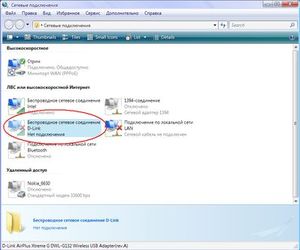
Simsiz şəbəkə daxil ad hoc rejimiəvvəlcə kompüter1 və laptop1-dən quracağıq, sonra isə digər kompüterləri birləşdirmək mümkün olacaq. Bu iki yolla edilə bilər: daxili Windows XP xidmətindən istifadə etməklə və ya Windows Vista və D-Link avadanlığı ilə birlikdə gələn D-Link AirPlus XtremeG Wireless Utility.
1) Daxili Windows xidmətindən istifadə edərək əlaqənin qurulması. Quraşdırılmış interfeysdən istifadə edərək interfeysi quraşdırarkən Windows yardım proqramları, əlavə proqramlar tələb olunmur. Ancaq bunun üçün xassələrdə Simsiz şəbəkələr sekmesinde şəbəkəni konfiqurasiya etmək üçün Windows-dan istifadə edin qutusunu qeyd etməlisiniz. simsiz əlaqə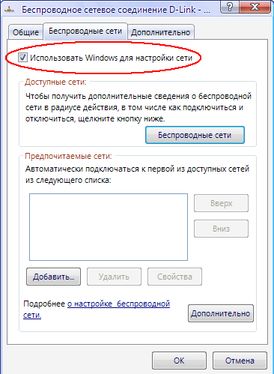
Bağlantı qurmazdan əvvəl statik IP ünvanlarını konfiqurasiya etməlisiniz. Onlar simsiz əlaqənin xüsusiyyətlərində, Ümumi nişanında, İnternet Protokolu (TCP/IP) xüsusiyyətlərində konfiqurasiya edilir. 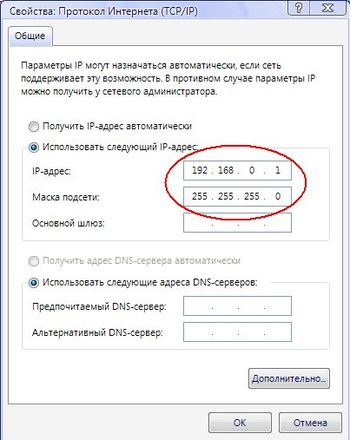
Birinci kompüterin (Kompüter1) IP ünvanı: 192.168.0.1, ikincinin (Laptop1): 192.168.0.2 və alt şəbəkə maskası: 255.255.255.0 olsun. İndi şəbəkə üçün ad hoc rejimi, işə salmaq üçün simsiz interfeysdə sol siçan düyməsini iki dəfə klikləyin Windows xidməti. Burada, kompüterlərdən birində Simsiz şəbəkə qurun. Görünən sehrbazda SSID-i (məsələn, AdHocNet) daxil etməli və giriş düyməsini daxil etməlisiniz. Bu, bir kompüterin konfiqurasiyasını tamamlayır. 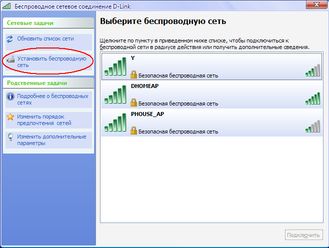
Başqa bir kompüterdə biz də Windows xidmətini işə salırıq və əsas pəncərədə görünən şəbəkəni seçirik (AdHocNet). Giriş düymələri uyğun gələrsə, bu kompüter birinciyə qoşulur və beləliklə, Ad Hoc simsiz şəbəkə yaradılır.
Daha çox kompüteri birləşdirmək lazımdırsa, ikincisi ilə eyni addımlar yerinə yetirilir. Bu halda şəbəkə artıq bir neçə kompüterdən ibarət olacaq.
2) D-Link AirPlus XtremeG Wireless Utility istifadə edərək əlaqə qurun.
Bu halda, bu proqramı quraşdırmalı və şəbəkəni konfiqurasiya etmək üçün Windows-dan istifadə et seçimini silməlisiniz.
Təşkil etmək simsiz ad hoc Bu proqramı ilk kompüterdə işə salın və Quraşdırma sekmesine keçin. 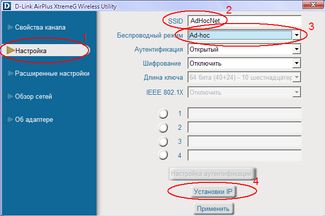
Sonra yaradılacaq şəbəkənin SSID-ni daxil edin (məsələn, AdHocNet), Ad Hoc rejimini seçin və simsiz interfeys maskası ilə IP ünvanını təyin edin.
Gəlin identifikasiya və şifrələməni hələlik açıq buraxaq. Əlavə parametrlər etmək lazımdırsa, onlar Qabaqcıl parametrlər sekmesinde edilə bilər.
Digər kompüterlərdə biz də bu proqramı işlədirik və Şəbəkələrə Baxış sekmesini açırıq: 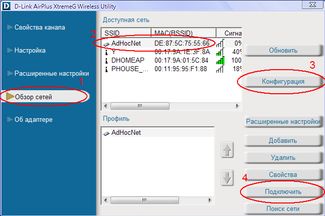
Görünən pəncərədə şəbəkə seçin və ikinci kompüterin IP ünvanını konfiqurasiya etmək üçün Konfiqurasiya düyməsini sıxın. Sonra Connect düyməsini basın və giriş düymələri uyğun gələrsə, simsiz adapter ilk kompüterə qoşulacaq. Digər kompüterlər də eyni şəkildə birləşdirilir. Mövcud şəbəkələrin yenilənməsi Yeniləmə düyməsini klikləməklə həyata keçirilir.
infrastruktur rejimi
Bu rejimdə giriş nöqtələri müştəri kompüterləri arasında əlaqəni təmin edir. Giriş nöqtəsi simsiz keçid kimi düşünülə bilər. Müştəri stansiyaları bir-biri ilə birbaşa əlaqə saxlamır, lakin giriş nöqtəsi ilə əlaqə saxlayır və o, artıq paketləri alıcılara göndərir. 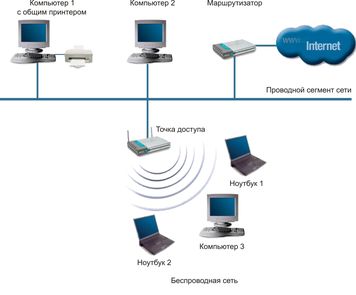
Giriş nöqtəsində əsas xidmət sahəsinin simli və ya qarışıq şəbəkəyə - şəbəkə infrastrukturuna qoşulduğu Ethernet portu var. Misal:
İnfrastruktur rejimində simsiz giriş nöqtəsi qurun. Konfiqurasiya simli interfeys vasitəsilə həyata keçirilir, yəni. Ethernet bağlantısından istifadə etməklə. Baxmayaraq ki, simsiz interfeys vasitəsilə bunu etmək mümkündür, lakin biz bunu tövsiyə etmirik, çünki. kifayət qədər çox sayda giriş nöqtəsi ilə parametrlərdə qarışıqlıq yarana bilər.
1. Şəbəkə Əlaqələri pəncərəsində şəbəkə və simsiz adapterləri söndürün. IN kontekst menyusu hər bir adapter üçün "Disable" seçin. Nəticədə, bütün kompüterlər bir-birindən təcrid olunur, şəbəkə əlaqələri Yox.
2. Giriş nöqtəsi ilə əlaqə saxlamaq üçün şəbəkə adapterlərini qurun. Local Area Connections->Properties->TCP/IP Protocol->Properties-Aşağıdakı IP ünvanından istifadə edin
-192.168.0.xxx ünvanını daxil edin, burada xxx kompüterinizin nömrəsidir (1, 2, 3 və s.).
- Maskanı göstərin 255.255.255.0
-Kabel bağlantısı daxildir
3. Giriş nöqtəsinə qoşulun.
Giriş nöqtəsinin qoşulması şəbəkə kabelişəbəkə adapteri ilə, enerji təchizatı.
Nöqtə parametrlərini sıfırlayın. Bunu etmək üçün sıfırlama düyməsini beş saniyə basıb saxlayın. Sıfırla düyməsini basarkən enerjini söndürməyin! Nöqtə yükləmə müddəti təxminən 20 saniyədir.
Yükləmə tamamlandıqdan sonra nöqtədə Güc və LAN göstəriciləri yanır. IN İnternet brauzeri Explorer, http://192.168.0.50 yazın, Sizdən ad və parol daxil etməyiniz xahiş olunacaq. 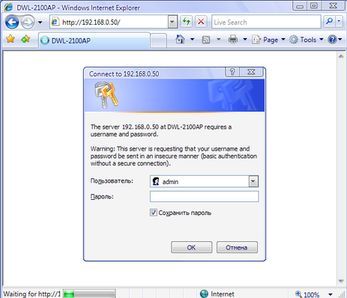
4. Quraşdırmaya başlayaq. Boş parol ilə istifadəçi adı olaraq "admin" daxil edin. Əvvəlcə nöqtənin IP ünvanını konfiqurasiya edək. Bu, yalnız bir çox giriş nöqtəniz olduqda lazımdır. Ev sekmesinde Lan düyməsini (solda) klikləyin.
-192.168.0.xxx ünvanını təyin edin, burada xxx unikal nöqtə nömrəsidir.
-maska 255.255.255.0
-Defolt Gateway 192.168.0.50
5. Hotspot rejimini aktivləşdirin.
Nöqtənin yüklənməsini gözləyin və brauzerə daxil olun yeni ünvan http://192.168.0.xxx
Əsas səhifə nişanında Simsiz düyməsinə klikləyin (solda)
Yüklemek:
Rejim: Giriş nöqtəsi
SSID: Şəbəkə
SSID Yayımı: Aktivləşdirin
Kanal: 6
Doğrulama: Açıq Sistem
Şifrələmə: Deaktiv edin 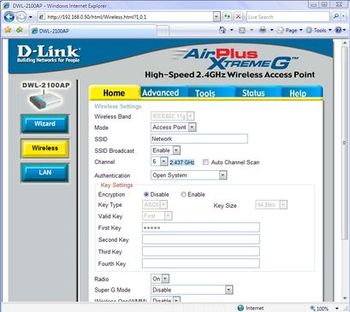
Nəzərə alın ki, seçdiyimiz parametrlər təhlükəsiz deyil. simsiz əlaqə və yalnız təhsil məqsədləri üçün istifadə olunur. Əgər daha çox etmək lazımdırsa incə sazlama, Qabaqcıl nişanı basın. Giriş nöqtənizi quraşdırmadan əvvəl quraşdırma sənədlərini oxumağınızı şiddətlə tövsiyə edirik, Qısa Təsvir bütün seçimlər Yardım sekmesindedir.
Parametrləri tamamladıqdan sonra nöqtəni yeni parametrlərlə yenidən yükləmək üçün "Tətbiq et" düyməsini basın.
Nöqtəni şəbəkə interfeysindən ayırın. Nöqtəniz indi simsiz müştərilərə qoşulmaq üçün konfiqurasiya edilib. Ən sadə halda, müştəriləri İnternetlə təmin etmək üçün nöqtəyə genişzolaqlı kanal və ya ADSL modemi qoşmalısınız. Müştəri kompüterləri əvvəlki nümunədə təsvir olunduğu kimi birləşdirilir.
ap rejimləri ilə wds və wds
WDS termini(Wireless Distribution System) "Paylanmış Simsiz Sistem" deməkdir. Bu rejimdə giriş nöqtələri yalnız bir-birinə bağlanaraq körpü əlaqəsini təşkil edir. Bundan əlavə, hər bir nöqtə bir neçə başqa nöqtə ilə birləşdirilə bilər. Bu rejimdəki bütün nöqtələr eyni kanaldan istifadə etməlidir, buna görə də körpüdə iştirak edən xalların sayı həddindən artıq çox olmamalıdır. Müştərilər yalnız simli şəbəkə vasitəsilə nöqtələrin yuxarı keçid portları vasitəsilə birləşdirilir. 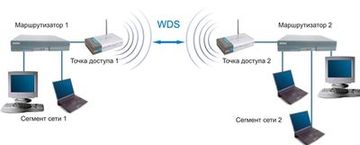
Simli körpülərə bənzər simsiz körpü rejimi alt şəbəkələri birləşdirmək üçün istifadə olunur ümumi şəbəkə. Simsiz körpülərdən istifadə edərək hər ikisində yerləşən simli LAN-ları birləşdirə bilərsiniz qısa məsafə qonşu binalarda və bir neçə kilometrə qədər məsafələrdə. Bu, filialları və mərkəzi ofisi şəbəkələşdirməyə, həmçinin müştəriləri internet provayderinin şəbəkəsinə qoşmağa imkan verir. 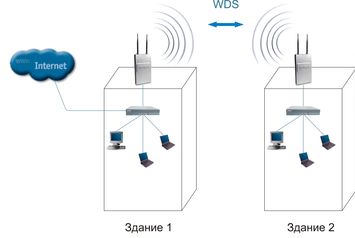
Binalar arasında kabel çəkilişi arzuolunmaz və ya mümkün olmayan yerlərdə simsiz körpü istifadə edilə bilər. Bu həll əhəmiyyətli xərclərə qənaət etməyə imkan verir və ofisləri köçürərkən quraşdırma asanlığını və konfiqurasiya çevikliyini təmin edir.
Simsiz müştərilər körpü rejimində giriş nöqtəsinə qoşula bilmirlər. Simsiz rabitə yalnız körpünü həyata keçirən bir cüt nöqtə arasında həyata keçirilir.
AP ilə WDS termini(Access Point ilə WDS) "giriş nöqtəsi də daxil olmaqla paylanmış simsiz sistem" deməkdir, yəni. Bu rejimi istifadə edərək, siz yalnız giriş nöqtələri arasında körpü təşkil edə bilməz, həm də eyni zamanda müştəri kompüterlərini birləşdirə bilərsiniz. Bu, avadanlıqda əhəmiyyətli qənaət əldə etməyə və şəbəkə topologiyasını sadələşdirməyə imkan verir. Bu texnologiya ən müasir giriş nöqtələri tərəfindən dəstəklənir. 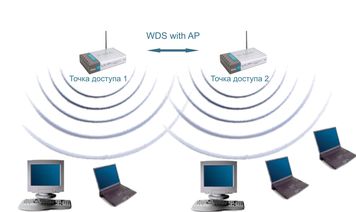
Bununla belə, yadda saxlamaq lazımdır ki, AP ilə eyni WDS-də olan bütün qurğular eyni tezlikdə işləyir və müştərilərin sayını 15-20 qovşaqla məhdudlaşdıran qarşılıqlı müdaxilə yaradır. Qoşulmuş müştərilərin sayını artırmaq üçün müxtəlif üst-üstə düşməyən kanallar üçün konfiqurasiya edilmiş və yuxarı keçid portları vasitəsilə naqillərlə birləşdirilən bir neçə WDS şəbəkəsindən istifadə edə bilərsiniz.
WDS rejimində simsiz şəbəkələrin təşkili topologiyası adi simli topologiyalara bənzəyir. Avtobus topologiyası
“Avtobus” tipli topologiya öz strukturuna görə kompüterlərin şəbəkə avadanlıqlarının eyniliyini, eləcə də bütün abunəçilərin bərabərliyini nəzərdə tutur.
Bütün məlumatların ötürüldüyü mərkəzi abunəçi yoxdur ki, bu da onun etibarlılığını artırır (axı, hər hansı bir mərkəz sıradan çıxsa, bu mərkəz tərəfindən idarə olunan bütün sistem fəaliyyətini dayandırır). Avtobusa yeni abunəçilər əlavə etmək olduqca sadədir. Yeni giriş nöqtəsinin parametrlərini sonuncuya daxil etmək lazımdır, bu yalnız sonuncu nöqtənin qısa müddətə yenidən başlamasına səbəb olacaqdır. Avtobus ayrı-ayrı nöqtələrin nasazlığından qorxmur, çünki şəbəkədəki bütün digər kompüterlər normal olaraq bir-biri ilə əlaqə saxlamağa davam edə bilər, lakin qalan kompüterlər İnternetə daxil ola bilməyəcəklər. Halqa topologiyası
"Üzük" hər bir giriş nöqtəsinin yalnız iki digərinə qoşulduğu topologiyadır. Bu vəziyyətdə dəqiq müəyyən edilmiş mərkəz yoxdur, bütün nöqtələr eyni ola bilər.
Yeni abunəçilərin "üzükə" qoşulması adətən tamamilə ağrısızdır, baxmayaraq ki, bu, yeni giriş nöqtəsindən iki ekstremal nöqtənin məcburi bağlanmasını tələb edir.
Eyni zamanda, halqanın əsas üstünlüyü ondan ibarətdir ki, hər bir abunəçi tərəfindən siqnalların ötürülməsi bütövlükdə bütün şəbəkənin ölçüsünü əhəmiyyətli dərəcədə artıra bilər (bəzən bir neçə on kilometrə qədər). Bu baxımdan halqa hər hansı digər topologiyadan əhəmiyyətli dərəcədə üstündür.
Bu rejimdə nöqtələr arasındakı əlaqələrin topologiyası ağac tipli asiklik qrafikdir, yəni İnternetdən 4-cü nöqtədən 2-ci nöqtəyə qədər olan məlumatlar iki istiqamətdə - 1 və 3-cü nöqtələr vasitəsilə keçə bilər. Gərəksiz əlaqələri aradan qaldırmaq üçün qrafikdəki dövrlərə, əhatə edən ağac alqoritmi həyata keçirilir. Onun işi lazımsız əlaqələrin müəyyən edilməsinə və bloklanmasına gətirib çıxarır. Şəbəkə topologiyası dəyişdikdə, məsələn, bəzi nöqtələrin ayrılması və ya kanalların işləməməsi səbəbindən Spanning tree alqoritmi yenidən işə salınır və uğursuz olanların əvəzinə əvvəllər bloklanmış əlavə əlaqələrdən istifadə edilə bilər. Ulduz topologiyası"Ulduz" bütün digər abunəçilərin qoşulduğu dəqiq müəyyən edilmiş mərkəzi olan topologiyadır. Bütün məlumat mübadiləsi yalnız mərkəzi giriş nöqtəsi vasitəsilə həyata keçirilir ki, bu da çox böyük yük daşıyır.
Ulduzdan nöqtəyə çatan uğursuzluqlar haqqında danışırıqsa, onda adi giriş nöqtəsinin uğursuzluğu şəbəkənin qalan hissəsinin fəaliyyətinə təsir göstərmir, lakin mərkəzi nöqtənin hər hansı bir nasazlığı şəbəkəni tamamilə yararsız hala gətirir. Ulduz topologiyasının ciddi çatışmazlığı abunəçilərin sayının ciddi şəkildə məhdudlaşdırılmasıdır. Bütün məntəqələr eyni kanalda işlədiyindən, adətən mərkəzi abunəçi sürətin böyük düşməsi səbəbindən 10-dan çox olmayan periferik abunəçiyə xidmət göstərə bilər.
Əksər hallarda, məsələn, bir şəhərdə bir neçə rayonu birləşdirmək üçün birləşdirilmiş topologiyalardan istifadə olunur.
Təkrarlayıcı rejimi
Giriş nöqtəsini simli infrastruktura qoşmağın qeyri-mümkün olduğu və ya əlverişsiz olduğu vəziyyət ola bilər və ya hansısa maneə giriş nöqtəsinin simsiz müştəri stansiyalarının yeri ilə birbaşa əlaqə saxlamasını çətinləşdirir. Belə bir vəziyyətdə nöqtəni təkrarlayıcı rejimində istifadə edə bilərsiniz. 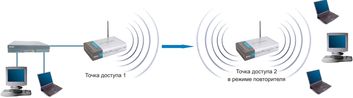
Simli təkrarlayıcıya bənzər, simsiz təkrarlayıcı simsiz interfeysində qəbul edilən bütün paketləri sadəcə olaraq təkrar ötürür. Bu təkrar ötürmə onların qəbul edildiyi eyni kanal vasitəsilə həyata keçirilir. Təkrarlayıcı giriş nöqtəsindən istifadə edərkən nəzərə alın ki, yayım domenlərinin üst-üstə düşməsi keçid ötürmə qabiliyyətinin yarıya qədər azalması ilə nəticələnə bilər, çünki orijinal giriş nöqtəsi də ötürülən siqnalı "eşidir".
Təkrarlayıcı rejimi 802.11 standartına daxil edilmir, buna görə də onun həyata keçirilməsi üçün eyni tipli avadanlıqdan (firmware versiyasına qədər) və eyni istehsalçıdan istifadə etmək tövsiyə olunur. WDS-in yaranması ilə bu rejim aktuallığını itirdi, çünki WDS funksionallığı onu əvəz edir. Bununla belə, onu köhnə proqram təminatı versiyalarında və köhnəlmiş avadanlıqlarda tapmaq olar.
Müştəri rejimi
Simli arxitekturadan simsiz arxitekturaya keçərkən bəzən mövcud şəbəkə cihazlarının simli Ethernet-i dəstəklədiyini, lakin simsiz şəbəkə adapterləri üçün interfeys birləşdiricilərinin olmadığını görə bilərsiniz. Belə cihazları simsiz şəbəkəyə qoşmaq üçün giriş nöqtəsindən - müştəridən istifadə edə bilərsiniz 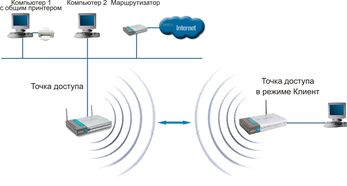
Müştəri giriş nöqtəsindən istifadə edərək simsiz şəbəkəyə yalnız bir cihaz qoşulur. Bu rejim 802.11 standartına daxil edilməyib və bütün istehsalçılar tərəfindən dəstəklənmir.
